Menü Öğeleri
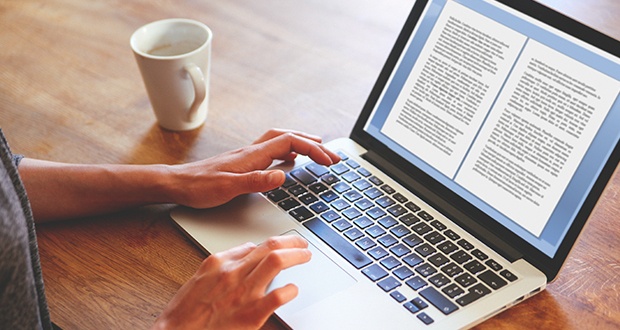
Menü Öğeleri
Android’de menü öğesi tıklamalarına yanıt vermenin birden çok yolu vardır. onOptionsItemSelected yöntemini kullanabilirsiniz, dinleyicileri kullanabilirsiniz veya amaçları kullanabilirsiniz. Bu bölümde bu tekniklerin her birini ele alacağız.
Buradaki anahtar model, MenuItem sınıfının getItemId() yöntemi aracılığıyla menü öğesi kimliğini incelemek ve gerekeni yapmaktır. onOptionsItemSelected() bir menü öğesini işlerse, true değerini döndürür. Menü olayı daha fazla yayılmaz.
onOptionsItemSelected()’in ilgilenmediği menü öğesi geri aramaları için onOptionsItemSelected(), super.onOptionsItemSelected aracılığıyla ana yöntemi çağırmalıdır. onOptionsItemSelected() yönteminin varsayılan uygulaması, “normal” işlemenin gerçekleşebilmesi için false döndürür. Normal işleme, bir menü tıklaması için yanıtları çağırmanın alternatif yollarını içerir.
Dinleyiciler Aracılığıyla Menü Öğelerine YanıtVerme
Menülere genellikle onOptionsItemSelected öğesini geçersiz kılarak yanıt verirsiniz; daha iyi performans için önerilen teknik budur. Ancak bir menü öğesi, geri arama olarak kullanılabilecek bir dinleyici kaydetmenize olanak tanır.
Bu yaklaşım iki aşamalı bir süreçtir. İlk adımda, OnMenuClickListener arayüzünü uygularsınız. Ardından bu uygulamanın bir örneğini alıp menü öğesine iletirsiniz. Menü öğesi tıklandığında, menü öğesi OnMenuClickListener arabiriminin onMenuItemClick() yöntemini çağırır.
onMenuItemClick yöntemi, menü öğesi çağrıldığında çağrılır. Bu kod, menü öğesi tıklandığında, hatta onOptionsItemSelected yöntemi çağrılmadan hemen önce yürütülür.
onMenuItemClick true döndürürse, onOptionsItemSelected geri arama yöntemi dahil olmak üzere başka hiçbir geri arama yürütülmez. Bu, dinleyici kodunun onOptionsItemSelected yönteminden öncelikli olduğu anlamına gelir.
MenuItem’in setIntent(intent) yöntemini kullanarak bir menü öğesini bir amaçla da ilişkilendirebilirsiniz. Varsayılan olarak, bir menü öğesinin kendisiyle ilişkilendirilmiş bir amacı yoktur. Ancak bir niyet, bir menü öğesiyle ilişkilendirildiğinde ve menü öğesini başka hiçbir şey işlemediğinde, varsayılan davranış, startActivity(intent) kullanarak niyeti çağırmaktır.
Bunun çalışması için, tüm işleyicilerin, özellikle onOptionsItemSelected yönteminin, işlenmeyen öğeler için üst sınıfın onOptionsItemSelected() yöntemini çağırması gerekir. Veya şu şekilde de bakabilirsiniz: sistem onOptionsItemSelected’a önce menü öğelerini işleme fırsatı verir (tabii ki dinleyici tarafından takip edilir).
onOptionsItemSelected yöntemini geçersiz kılmazsanız Android çerçevesindeki temel sınıf, menü öğesindeki amacı çağırmak için gerekeni yapacaktır. Ancak bu yöntemi geçersiz kılarsanız ve bu menü öğesiyle ilgilenmiyorsanız, o zaman ana yöntemi çağırmanız gerekir, bu da amacın çağrılmasını kolaylaştırır.
Sonuç olarak şu: ya onOptionsItemSelected yöntemini geçersiz kılmayın ya da geçersiz kılın ve işlemediğiniz menü öğeleri için ebeveyni çağırın.
Test Menüleri İçin Test Donanımı Oluşturma
Tebrikler. Menülerin nasıl oluşturulacağını ve bunlara çeşitli geri aramalarla nasıl yanıt verileceğini öğrendiniz. Şimdi size şimdiye kadar öğrendiğiniz bu menü API’lerini uygulamak için örnek bir etkinlik göstereceğiz.
Bu alıştırmanın amacı, içinde metin görünümü bulunan basit bir etkinlik yaratmaktır. Metin görünümü, bir hata ayıklayıcının çıktısı gibi davranacaktır. Menüleri gösterip çağırırken, çağrılan menü öğesi adını ve menü öğesi kimliğini bu metin görünümüne yazacağız. Bitmiş Menüler uygulaması gösterilene benzeyecektir.
İki ilgi çekici şeyi gösterir: menü ve metin görünümü. Menü altta görünür. Ancak uygulamayı başlattığınızda görmezsiniz; menüyü görebilmek için emülatör veya cihaz üzerinde bulunan Menu butonuna basmanız gerekmektedir.
İkinci ilgi noktası, ekranın üst kısmına yakın bir yerde hata ayıklama mesajlarını listeleyen metin görünümüdür. Siz mevcut menü öğelerini tıklattığınızda, test donanımı menü öğesi adlarını metin görünümünde günlüğe kaydeder. “Temizle” menü öğesini tıklarsanız, program metin görünümünü temizler.
Test donanımını uygulamak için şu adımları izleyin:
1. Metin görünümünü içeren bir XML düzen dosyası oluşturun.
2. 1. adımda tanımlanan düzeni barındıran bir Activity sınıfı oluşturun.
3. Menüyü ayarlayın.
4. Menüye bazı normal menü öğeleri ekleyin.
5. Menüye bazı ikincil menü öğeleri ekleyin.
6. Menü öğelerine yanıt verin.
7. AndroidManifest.xml dosyasını uygulamanın uygun başlığını gösterecek şekilde değiştirin.
Aşağıdaki bölümlerde bu adımların her birini ele alacağız ve test donanımını monte etmek için gerekli kaynak kodunu sağlayacağız.
Windows 11 başlat menüsü açılmıyor
Win 10 Başlat Menüsü
Windows 11 Başlat menüsü
Başlat menüsü ekleme
Ctfmon. başlangıçta çalıştırma
Windows 10 Başlat
Windows 11 başlat menüsü indir
Windows 11 klasik Başlat menüsü
XML Düzeni Oluşturma
1. Adım, içinde metin görünümü bulunan basit bir XML düzen dosyası oluşturmayı içerir. Bu dosyayı başlatma sırasında bir aktiviteye yükleyebilirsiniz.
2. Adım, yine basit bir süreç olan bir aktivite oluşturmanızı zorunlu kılar. 1. adımdaki düzen dosyasının \res\layout\main.xml konumunda olduğunu varsayarsak, etkinliğin görünümünü doldurmak için bu dosyayı kaynak kimliği aracılığıyla kullanabilirsiniz.
Kısa olması için, ithalat beyanlarını dahil etmedik. Eclipse’de, editördeki bağlam menüsünü açıp Kaynak ➤ İçe Aktarmaları Organize Et’i seçerek içe aktarma ifadelerini otomatik olarak doldurabilirsiniz.
Menüyü Ayarlama
Artık bir görünümünüz ve etkinliğiniz olduğuna göre, 3. adıma geçebilirsiniz: onCreateOptionsMenu’yu geçersiz kılma ve menüyü programlı olarak ayarlama.
Kod, üst öğeye herhangi bir sistem düzeyinde menü ekleme fırsatı vermek için önce üst öğeyi onCreateOptionsMenu öğesini çağırır. Android SDK’nın 1.0, 1.1 ve 1.5 sürümlerinde bu yöntemin yeni menü öğeleri eklemediğini unutmayın. Kod daha sonra, daha sonra gösteri amacıyla işlemek için Menü nesnesini hatırlar. Bundan sonra kod, birkaç normal menü öğesi ve birkaç ikincil menü öğesi eklemeye devam eder.
Menu sınıfı, biri Menu.FIRST olan birkaç kolaylık sabiti tanımlar. Bunu, menü kimlikleri ve menüyle ilgili diğer ardışık sayılar için temel sayı olarak kullanabilirsiniz. Grup kimliğini tabana nasıl sabitleyebileceğinize ve yalnızca sıralama düzeni kimliğini ve menü öğesi kimliğini nasıl artırabileceğinize dikkat edin. Ek olarak kod, bazı menü kavramlarını göstermek için “ikincil gizle”, “ikincil etkinleştir” gibi birkaç özel menü öğesi ve diğerleri ekler.
İkincil Menü Öğeleri Ekleme
Şimdi 5. adımı gerçekleştirmek için birkaç ikincil menü öğesi ekleyelim. Daha önce bahsedildiği gibi ikincil menü öğeleri 0x30000’de başlar ve sabit Menü tarafından tanımlanır.
CATEGORY_SECONDARY. Sıralama düzeni kimlikleri normal menü öğelerinden daha yüksektir, bu nedenle bir menüde normal menü öğelerinden sonra görünürler. Sıralama düzeninin, ikincil bir menü öğesini normal bir menü öğesinden ayıran tek şey olduğuna dikkat edin. Diğer tüm açılardan, ikincil bir menü öğesi herhangi bir diğer menü öğesi gibi çalışır ve davranır.
Web sitelerinizi, arama motorlarında en yukarı getirmek adına sizlere 3 adet paket öneriyoruz. Bu paketler sayesinde web siteleriniz aramalarda 1 yıl içerisinde en yukarıya tırmanacaktır.
1) Backlink Paketi 50 $ (Yıllık Ücret)
2) Hızlandırma Paketi 300 $ (Yıllık Ücret)
3) Kelime Yönlendirme Paketi 150 $ (Aylık Ücret)
